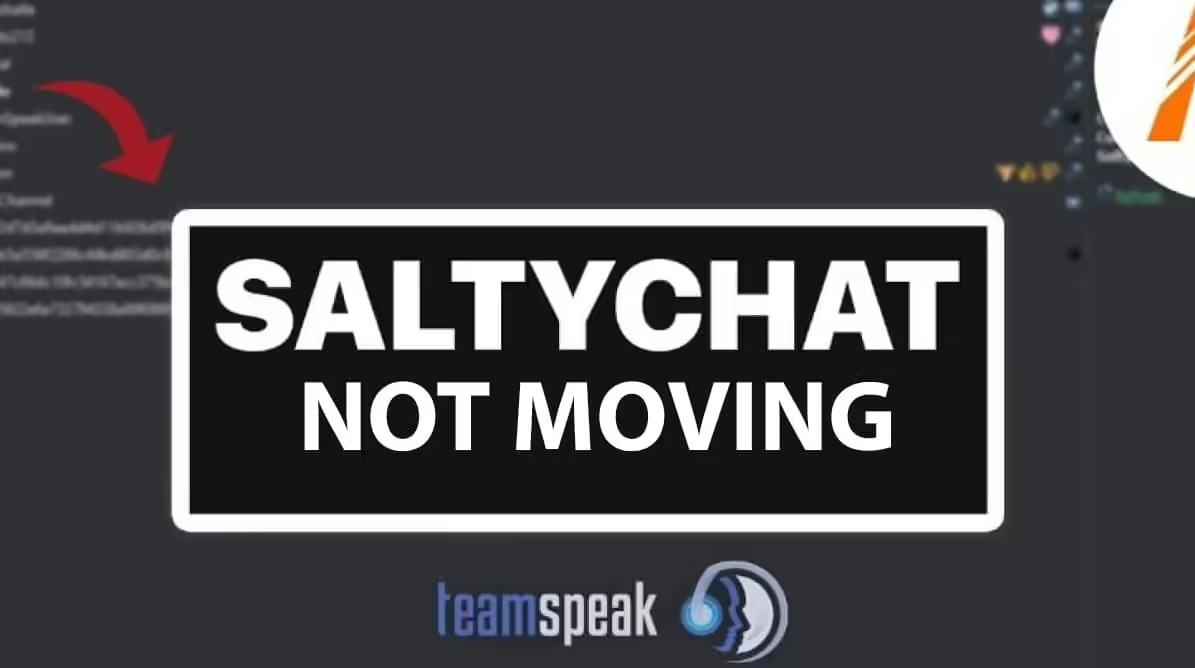SaltyChat Sie nicht auf den richtigen Kanal bringt? Diese Anleitung wird das Problem beheben.
Wenn Sie diese Anweisungen befolgen, können Sie das Problem beheben und eine reibungslose Nutzung von SaltyChat genießen.
Dieser Leitfaden behandelt möglicherweise nicht alle SaltyChat-Probleme. Wenn Ihr Problem weiterhin besteht, zögern Sie nicht, sich an den FiveM- oder SaltyChat-Support zu wenden, um weitere Unterstützung zu erhalten.
Video Tutorial
Bitte beachte: Dieses Video ist deutsch. Folge aber einfach den Schritten. Wenn du nicht weiterkommst, benutze den Leitfaden unten auf dieser Seite. Darin wird alles erklärt.
Text-Leitfaden
Schritt 1: Netzwerk- und Freigabecenter öffnen
- Klicke mit der rechten Maustaste auf das Netzwerksymbol in deiner Taskleiste und wähle "Netzwerk- und Freigabecenter öffnen".
- Stelle sicher, dass du eine aktive Internetverbindung hast.
Schritt 2: Eigenschaften der aktiven Netzwerkverbindung anzeigen
- Suche deine aktive Netzwerkverbindung (Wi-Fi oder LAN) und klicke sie mit der rechten Maustaste an.
- Wähle im Kontextmenü "Eigenschaften".
Schritt 3: DNS-Einstellungen bearbeiten
- Suche in den Eigenschaften der Netzwerkverbindung den Eintrag für "Internet Protocol Version 4 (TCP/IPv4)" und wähle ihn aus.
- Klicke auf die Schaltfläche "Eigenschaften".
Schritt 4: DNS Server Adresse ändern
- Wähle die Option "Die folgenden DNS-Serveradressen verwenden".
- Gib "2001:4860:4860::8888" als bevorzugte DNS-Serveradresse ein.
- Gib "2001:4860:4860::8844" als alternative DNS-Serveradresse ein.
- Klicke auf "OK", um die Änderungen zu speichern.
Schritt 5: IPv6-Adresseinstellungen bearbeiten
- Suche in den Eigenschaften der Netzwerkverbindung den Eintrag für "Internet Protocol Version 6 (TCP/IPv6)" und wähle ihn aus.
- Klicke auf die Schaltfläche "Eigenschaften".
Schritt 6: DNS-Server-Adresse für IPv6 ändern
- Wähle die Option "Die folgenden DNS-Serveradressen verwenden".
- Gib "2001:4860:4860::8888" als bevorzugte DNS-Serveradresse ein.
- Gib "2001:4860:4860::8844" als alternative DNS-Serveradresse ein.
- Klicke auf "OK", um die Änderungen zu speichern.
Schritt 7: Starte deinen Computer neu
- Starte deinen Computer neu, damit die DNS-Änderungen wirksam werden.
Schritt 8: Test SaltyChat in FiveM
- Starte FiveM und verbinde dich mit deinem gewünschten Server.
- Überprüfen Sie, ob das Problem behoben ist und Sie nun zwischen den Kanälen wechseln können in SaltyChat ohne Probleme.
Fazit
Wenn Sie diese Schritte befolgen, können Sie möglicherweise SaltyChat-Probleme in FiveM beheben. Denken Sie daran, dass diese Anleitung möglicherweise nicht alle Szenarien abdeckt. Wenn das Problem weiterhin besteht, wenden Sie sich an FiveM oder SaltyChat. unterstützen für weitere Unterstützung. Wir hoffen, dass dieser Leitfaden Ihnen bei der Lösung Ihrer SaltyChat-Probleme und der Verbesserung Ihres FiveM-Erlebnisses geholfen hat.